Napomena: Željeli bismo vam pružiti najnoviji sadržaj pomoći što je brže moguće i to na vašem jeziku. Ova je stranica strojno prevedena te može sadržavati gramatičke pogreške ili netočnosti. Naša je namjera da vam ovaj sadržaj bude koristan. Možete li nam pri dnu ove stranice javiti jesu li vam ove informacije bile korisne? Kao referencu možete pogledati i članak na engleskom jeziku.
Ako su za vaš račun omogućeni videopozivi, možete razgovarati licem u lice svojim kontaktima. Potrebni su vam samo kamera te zvučnici i mikrofon računala. Ako računalo nema ugrađen audiouređaj, možete koristiti i slušalice s mikrofonom.
Pokretanje videopoziva
-
Otvorite Skype za tvrtke pa pronađite kontakt na popisu kontakata ili upišite ime u okvir za pretraživanje da biste pronašli osobu. (Detalje o pretraživanju osoba u tvrtki ili ustanovi te pretraživanje osoba koje imaju račun programa Skype potražite u članku Dodavanje kontakta u programu Skype za tvrtke.)
-
Pokažite na sliku kontakta pa kliknite ikonu Videopoziv.

Skočno upozorenje prikazat će se na zaslonu kontakta pomoću kojeg kontakt može prihvatiti ili zanemariti vaš zahtjev.
-
Ako prihvati videopoziv, prozor razgovora proširuje se da bi se prikazao videopoziv. Prikaze i kontrole kao što su isključivanje i uključivanje zvuka koristite po potrebi. Detalje o kontrolama i prikazima potražite u odjeljku u nastavku.
-
U svakom trenutku možete učiniti nešto od sljedećeg:
-
Da biste završili poziv, zatvorite prozor ili kliknite gumb za prekid.

-
Da biste prekinuli svoj videoprikaz, pokažite na ikonu kamere pa kliknite Završi videorazgovor. Zvuk će se i dalje reproducirati.
-
Videoprikaz možete dodati i u postojeći razgovor izravnim porukama (IM). Samo kliknite ikonu kamere u prozoru da biste pokrenuli videoprikaz.
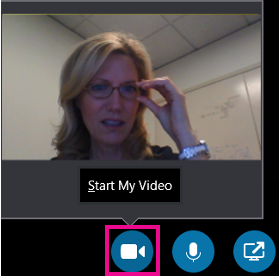
Korištenje videokontrola i prikaza
U prozoru razgovora odaberite prikaz klikom na stavku Odabir izgleda, a zatim na nešto od sljedećeg:
-
Prikaz galerije da biste uključili videoprikaz svih sudionika (ako sudjeluje više od dviju osoba).
-
Prikaz izlagača da bi se uz sadržaj sastanka u donjem desnom kutu prozora sastanka prikazivao videoprikaz ili fotografija izlagača.
-
Prikaz videosadržaja da bi se prikazivao samo sadržaj sastanka.
-
Sažeti prikaz da biste prikazivali pločice s fotografijama sudionika u sažetom prozoru.
Da biste kontrolirali sudionike poziva, u prozoru razgovora desnom tipkom miša kliknite nečiji videoprikaz ili fotografiju pa kliknite nešto od sljedećeg:
-
Isključi zvuk, Ponovno uključi zvuk ili Ukloni da biste isključili zvuk osobi koja sudjeluje u pozivu, ponovno joj uključili zvuk ili je uklonili iz poziva.
-
Zaključaj fokus videozapisa da biste isključili videoprikaz ili fotografije svih sudionika osim osobe koja govori.
Da biste videoprikaz ili fotografije prikazivali u zasebnom prozoru, kliknite Izdvajanje videogalerije, a zatim kliknite:
-
Prikaz preko cijelog zaslona za veliki prikaz videorazgovora ili fotografija.
-
Područje osoba unutar prozora da biste se vratili u običan prikaz.
Odgovor na videopoziv
Kada vas netko nazove, na zaslonu će se prikazati skočno upozorenje. Učinite nešto od sljedećeg:
-
Da biste odgovorili na poziv, kliknite bilo gdje u području slike.
-
Da biste odbili poziv, kliknite Zanemari.
-
Kliknite Mogućnosti, a zatim odaberite odgovarajuću mogućnost da biste učinili nešto od sljedećeg:
-
Odgovorili izravnom porukom umjesto audiopoziva ili videopoziva
-
Odgovorili na poziv samo audiopozivom
-
Postavili status Ne ometaj da biste odbili poziv i izbjegli ostale pozive
-
Pogledajte i
Postavljanje videozapisa u programu Skype za tvrtke i otklanjanje problema s njima
Upućivanje i primanje audiopoziva u programu Skype za tvrtke
Videozapis za obuku za Skype za tvrtke










